Soru
Sorun: Steam'de Bozuk İçerik Dosyaları hatası nasıl düzeltilir?
Merhaba. Steam'deki oyunlarımdan birini güncellemeye çalıştım ve “Güncelleme sırasında bir hata oluştu (bozuk içerik dosyaları)” mesajı aldım. Güncelleme yapmadan oyunu oynayamıyorum, ne yapmam gerektiği konusunda bilgisi olan var mı?
Çözülmüş Cevap
Steam, 2013'te pazar payının yaklaşık %75'ini elinde tutan bir PC video oyunu dağıtıcısıdır. Steam, sunucu barındırma, video akışı ve sosyal ağ hizmetleri sunar. Ayrıca kullanıcıya oyunların yüklenmesini ve otomatik olarak güncellenmesini ve arkadaş listeleri ve grupları, bulut depolama gibi topluluk özelliklerini sağlar.
[1] ve oyun içi ses ve sohbet odaları.Steam en yüksek puanlı platformlardan biri olmasına rağmen, elbette hiçbir şey sorunsuz gitmez. Bazı Windows kullanıcıları, oyunları güncellemelerini engelleyen bir hatayla karşılaştıklarını bildirdi. Oyuncuların gördüğü mesaj şunları belirtir:
Güncelleme sırasında bir hata oluştu (bozuk içerik dosyaları)
D:\\Program Dosyaları (x86)\\Steam\\steamapps\\ortak\\Sürgün Yolu\\Content.ggpk
Daha fazla bilgi için Steam destek sitesine bakın
Gördüğünüz gibi istem, hata ve buna neyin sebep olabileceği hakkında belirli bir şey söylemiyor, bu nedenle Steam kullanıcılarının bununla karşılaşmasının birçok olasılığı var. Bazı kullanıcılar tek bir başlıkta bu sorunla karşı karşıya kalırken, bazı kullanıcılar güncellemeye çalıştıkları her oyunda bu hata mesajını görüyor.
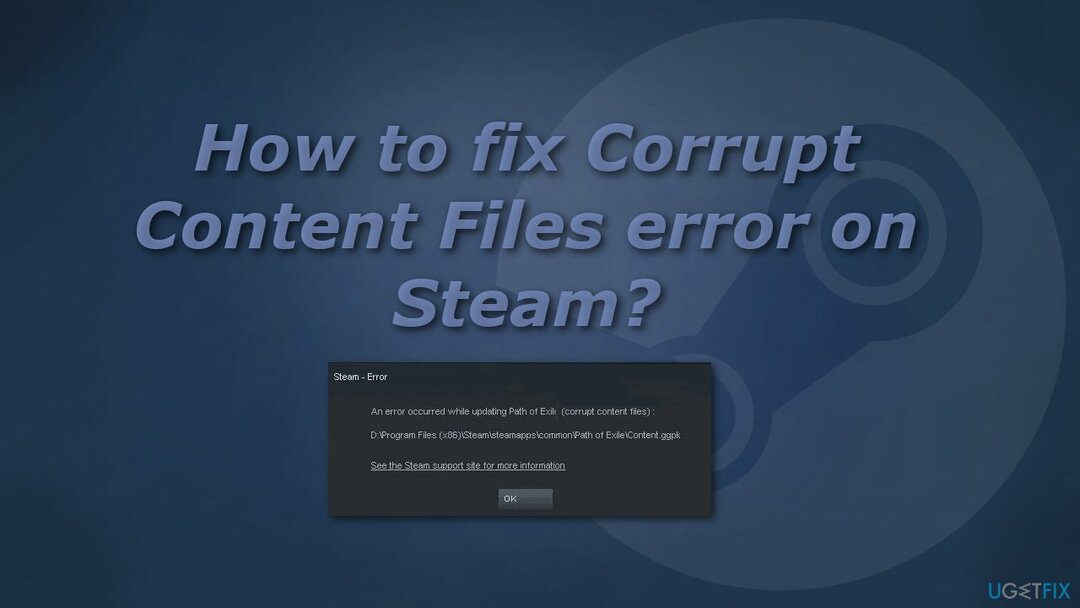
Olası nedenlerden bazıları sunucu sorunları, eksik yönetici erişimi,[2] güvenilmez kablosuz İnternet bağlantısı veya üçüncü taraf güvenlik yazılımı. Bilgisayarınızda ve Steam'de değişiklik yapmaktan ve olası tüm çözümleri gözden geçirmekten kaçınmak istiyorsanız, aşağıdakileri kullanmayı deneyebilirsiniz. yeniden görüntüMac Çamaşır Makinesi X9 optimizasyon aracı. Temel Windows sorunlarını bulabilir, BSOD'leri otomatik olarak düzeltebilir,[3] eksik DLL hataları, kayıt defteri hataları ve daha fazlası.
Steam güncelleme hatasının nedenini kendiniz aramayı tercih ediyorsanız, bazı yöntemlerimizi deneyerek bunu yapabilirsiniz. Tüm adımları dikkatlice uyguladığınızdan emin olun:
Yöntem 1. Steam'i Yönetici Olarak Çalıştırın
Hasarlı sistemi onarmak için lisanslı sürümünü satın almalısınız. yeniden görüntü yeniden görüntü.
- Kapat Buhar
- Açık Dosya Gezgini ve bul steam.exe
- sağ tıklayın steam.exe ve sonra seç Özellikler
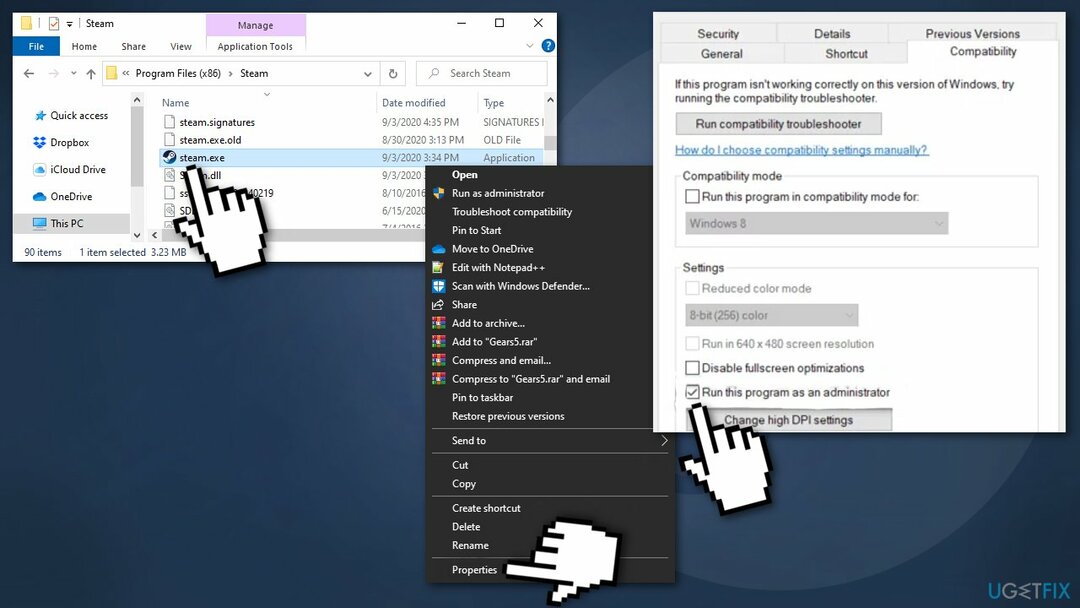
- Seçme uyumluluk sekmesine gidin, ardından aşağı Ayarlar ve kutuyu işaretleyin Bu programı yönetici olarak çalıştırın
- Tıklamak Uygulamak değişiklikleri kaydetmek için
Yöntem 2. İndirme klasörünü silin
Hasarlı sistemi onarmak için lisanslı sürümünü satın almalısınız. yeniden görüntü yeniden görüntü.
- Kapat Buhar
- git Bu PC > Yerel Disk (C:) > Program Dosyaları (x86) > Steam > steamapps
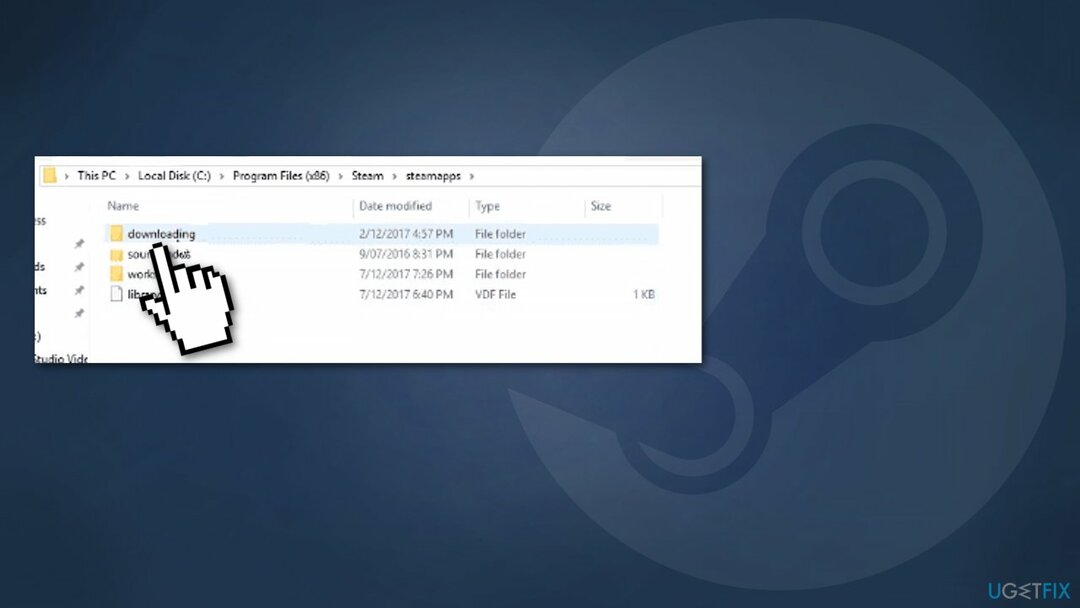
- Açık indiriliyor klasör ve içindeki her şeyi silin
Yöntem 3. İndirme Bölgesini Değiştirin
Hasarlı sistemi onarmak için lisanslı sürümünü satın almalısınız. yeniden görüntü yeniden görüntü.
- Açık Buhar müşteri
- git Ayarlar
- Erişmek İndirilenler giriş
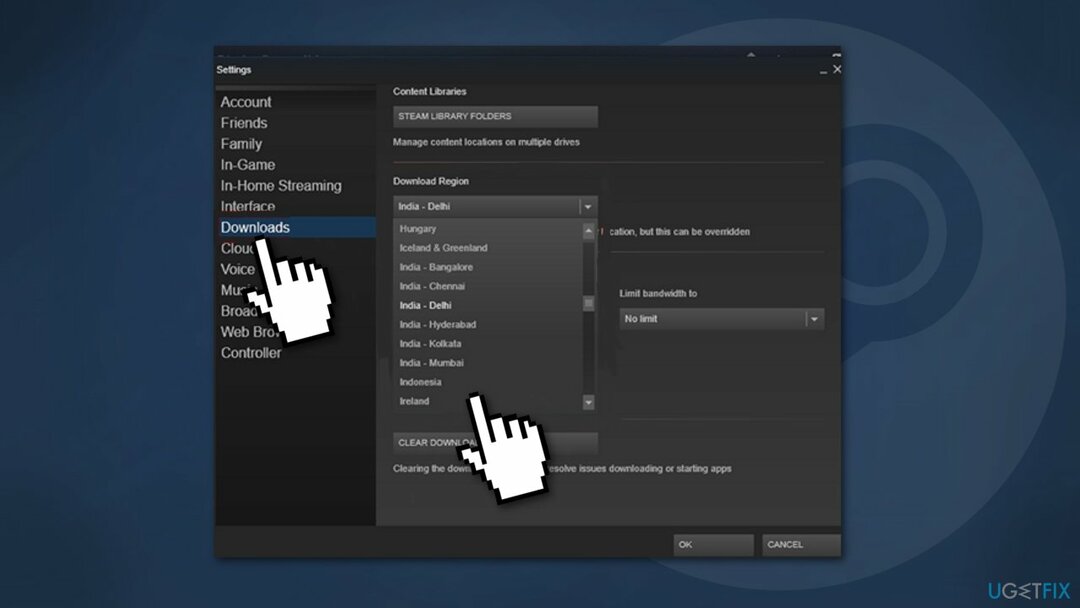
- Değiştir İndirme Bölgesi farklı bir ülkeye
- Kayıt etmek değişiklikler
Yöntem 4. Winsock sıfırlaması gerçekleştirin
Hasarlı sistemi onarmak için lisanslı sürümünü satın almalısınız. yeniden görüntü yeniden görüntü.
- basmak Windows tuşu + R açmak Çalıştırmak diyalog
- Tip cmd ve bas Ctrl + Üst Karakter + Enter yüksek açmak Komut istemi
- Tıklamak Evet yönetici erişimi vermek için
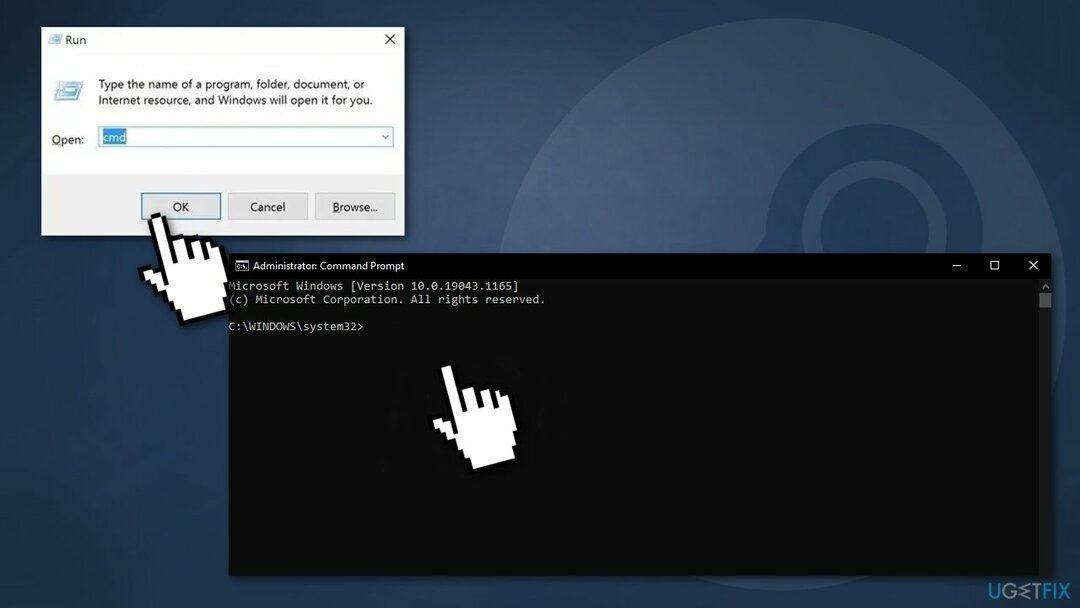
- Aşağıdaki komutları komut isteminin içine aynı sırayla tek tek yazın ve tuşuna basın. Girmek her birinin ardından:
gygj
ipconfig /flushdns
nbtstat -R
nbtstat -RR
netsh int hepsini sıfırla
netsh int ip sıfırlama
netsh winsock sıfırlama
- kapat Komut istemi pencere ve tekrar başlat sizin Buhar sorunun şimdi çözülüp çözülmediğini görmek için müşteri
Yöntem 5. RAM alanını boşaltın
Hasarlı sistemi onarmak için lisanslı sürümünü satın almalısınız. yeniden görüntü yeniden görüntü.
- basmak Ctrl + Üst Karakter + Enter açmak için Görev Yöneticisi
- Erişmek süreçler sekme
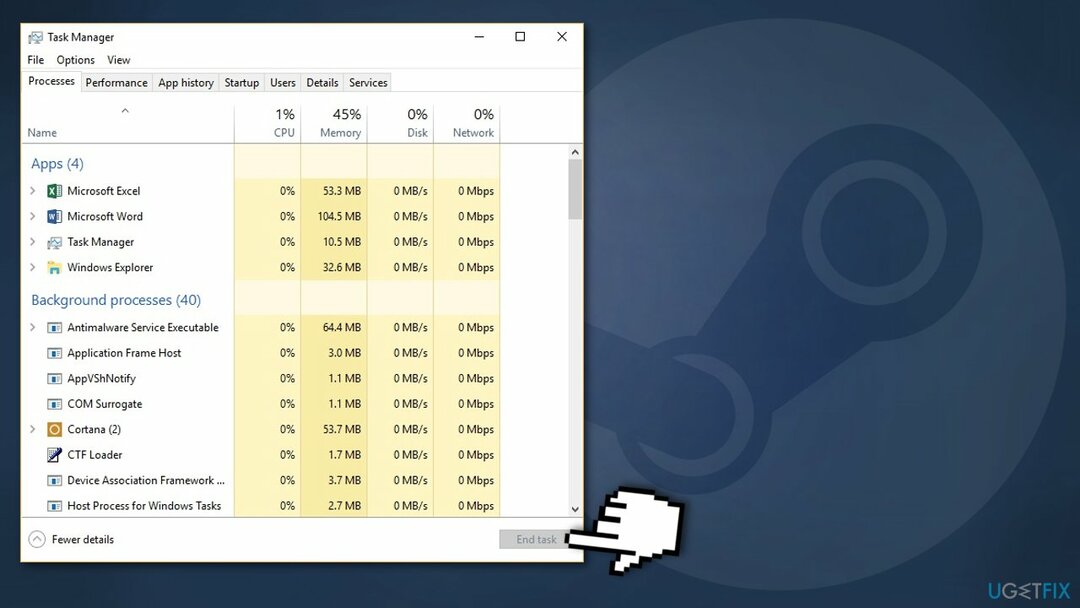
- için sağ tıklayın Son ele alınan her süreç Hafıza
Yöntem 6. Uygulama önbelleğini sil
Hasarlı sistemi onarmak için lisanslı sürümünü satın almalısınız. yeniden görüntü yeniden görüntü.
- Açık Dosya Gezgini ve nereye gitmek Buhar bulunur (varsayılan konum C:\\Program Dosyaları (x86)\\Steam)
- Bul uygulama önbelleği Klasör
- Sağ tıklayın ve seçin Silmek
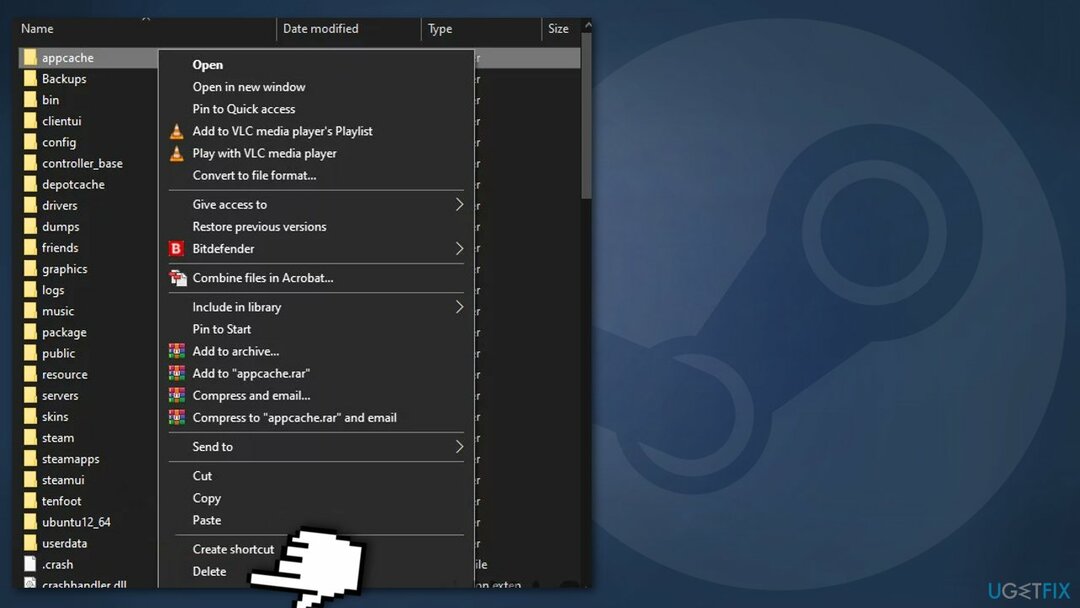
- Tekrar başlat senin bilgisayarın
Yöntem 7. Windows Güvenlik Duvarında Steam'i Beyaz Listeye Alın
Hasarlı sistemi onarmak için lisanslı sürümünü satın almalısınız. yeniden görüntü yeniden görüntü.
- basmak Windows tuşu + R açmak için Çalıştırmak diyalog
- Tip güvenlik duvarı.cpl'yi kontrol et ve bas Girmek
- İçinde Windows Defender Güvenlik Duvarı, tıklamak Windows Defender güvenlik duvarı aracılığıyla bir uygulamaya veya özelliğe izin verin
- İçinde İzin Verilen Uygulamalar menü, üzerine tıklayın Ayarları değiştir buton
- Tıklamak Evet yönetici erişimi vermek için
- Batmak Başka bir uygulamaya izin verildi ve üzerine tıklayın Tarayıcı
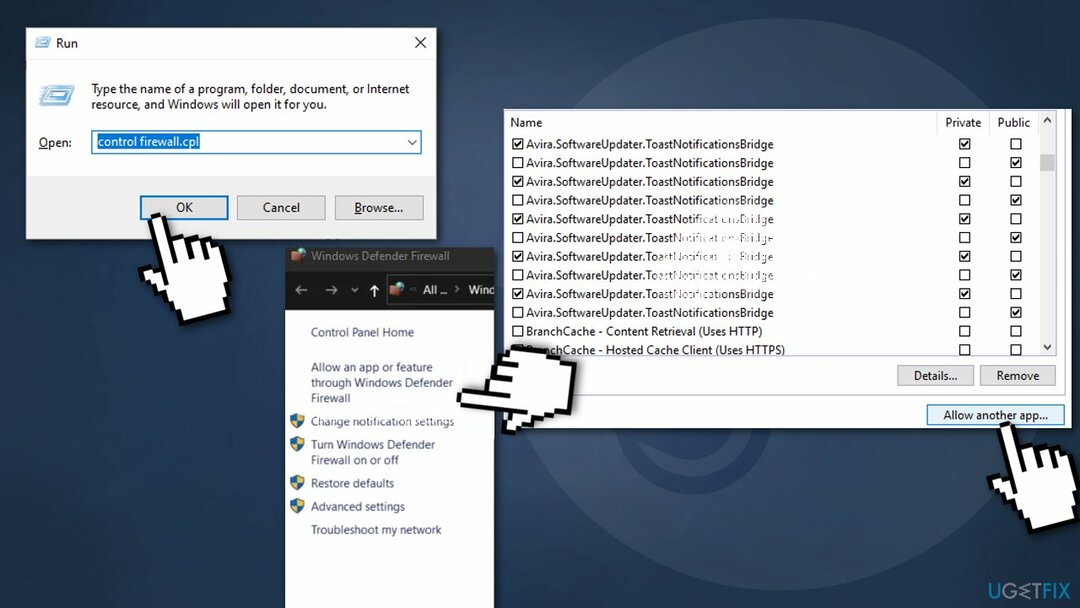
- Steam'in kurulu olduğu konuma gidiliyor. Varsayılan olarak, C:\\Program Dosyaları\\Steam\\bin
- Ana hariç tut Buhar yürütülebilir ve güncellenemeyen oyunun yürütülebilir dosyası
- emin olun Özel ve Halk her girişle ilişkili kutular işaretlenir
- Kapat İzin Verilen Uygulamalar pencere
İlginizi çekebilecek diğer konular:
- Steam hata kodu: -105
- Steam'de indirme hızını artırın
- Steam Oyunları Kitaplıkta görünmüyor
- Steam Servis Hatası.
Hatalarınızı otomatik olarak onarın
ugetfix.com ekibi, kullanıcıların hatalarını ortadan kaldırmak için en iyi çözümleri bulmalarına yardımcı olmak için elinden gelenin en iyisini yapmaya çalışıyor. Manuel onarım teknikleriyle uğraşmak istemiyorsanız, lütfen otomatik yazılımı kullanın. Önerilen tüm ürünler profesyonellerimiz tarafından test edilmiş ve onaylanmıştır. Hatanızı düzeltmek için kullanabileceğiniz araçlar aşağıda listelenmiştir:
Teklif
şimdi yap!
Düzeltmeyi İndirMutluluk
Garanti
şimdi yap!
Düzeltmeyi İndirMutluluk
Garanti
Hatanızı Reimage kullanarak düzeltemediyseniz, yardım için destek ekibimize ulaşın. Lütfen sorununuz hakkında bilmemiz gerektiğini düşündüğünüz tüm detayları bize bildirin.
Bu patentli onarım işlemi, kullanıcının bilgisayarındaki herhangi bir hasarlı veya eksik dosyayı değiştirebilen 25 milyon bileşenden oluşan bir veritabanı kullanır.
Hasarlı sistemi onarmak için lisanslı sürümünü satın almalısınız. yeniden görüntü kötü amaçlı yazılım temizleme aracı.

Bir VPN söz konusu olduğunda çok önemlidir kullanıcı gizliliği. Çerezler gibi çevrimiçi izleyiciler yalnızca sosyal medya platformları ve diğer web siteleri tarafından değil, aynı zamanda İnternet Servis Sağlayıcınız ve devlet tarafından da kullanılabilir. Web tarayıcınız üzerinden en güvenli ayarları uygulasanız bile internete bağlı uygulamalar üzerinden takip edilebilirsiniz. Ayrıca, Tor gibi gizlilik odaklı tarayıcılar, azalan bağlantı hızları nedeniyle optimal bir seçim değildir. Nihai gizliliğiniz için en iyi çözüm Özel İnternet Erişimi – çevrimiçi ortamda anonim ve güvende olun.
Veri kurtarma yazılımı, size yardımcı olabilecek seçeneklerden biridir. dosyalarınızı kurtarın. Bir dosyayı sildiğinizde, ortadan kaybolmaz - üzerine yeni bir veri yazılmadığı sürece sisteminizde kalır. Veri Kurtarma Uzmanı Sabit sürücünüzde silinen dosyaların çalışan kopyalarını arayan kurtarma yazılımıdır. Aracı kullanarak değerli belgelerin, okul ödevlerinin, kişisel resimlerin ve diğer önemli dosyaların kaybolmasını önleyebilirsiniz.